Boa noite, tentei pegar o dataframe com o codigo da aula 'Obtendo os dados fundamentalistas', so alterei a linha:
ind = fundamentus.get_papel(carteira_fund)[['Setor', 'Cotacao', 'Min_52_sem', 'Max_52_sem', 'Valor_de_mercado',
'Nro_Acoes', 'Patrim_Liq','Receita_Liquida_12m','Receita_Liquida_3m',
'Lucro_Liquido_12m', 'Lucro_Liquido_3m']]
por:
ind = pd.concat([fundamentus.get_papel(papel)[['Setor', 'Cotacao', 'Min_52_sem',
'Max_52_sem', 'Valor_de_mercado',
'Nro_Acoes', 'Patrim_Liq','Receita_Liquida_12m',
'Receita_Liquida_3m', 'Lucro_Liquido_12m',
'Lucro_Liquido_3m']] for papel in carteira_fund])
como ja vi no fórum, mas quando vou no power BI, fica carregando com o:
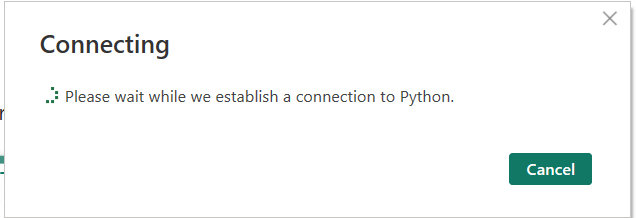
se for um problema de versão, botei no requirements as seguintes versões:
pandas == 2.2.3
numpy == 2.2.3
matplotlib == 3.10.1
seaborn == 0.13.2
fundamentus == 0.2.0
yfinance == 0.2.54
pois vi que no Power BI utilizava-se essas versões, o que pode tá causando esse carregamento 'eterno'?


